ГДЗ Інформатика 6 клас. Підручник [Бондаренко О.О., Ластовецький В.В., Пилипчук О.П., Шестопалов Є.А.] 2023
РОЗДІЛ 3. ТЕКСТОВІ ДОКУМЕНТИ
§ 13. Списки в текстовому документі
Питання для самоперевірки1. Що є списком у текстовому процесорі Word?
Список — це послідовність абзаців текстового документ та, що мають спільну позначку (маркер або номер).
2. Назвіть відомі вам типи списків.
Маркований, нумерований, багаторівневий
3. Назвіть способи створення однорівневого списку.
перетворення введеного тексту на список, створення списку, автоматичне створення списку
4. Як створити багаторівневий список і скільки рівнів він може містити?
Для створення списків застосовують інструмент Багаторівневий список. Можна створити списки з рівнем вкладеності не більше 9.
5. Як можна додати та/або видалити абзаци списку?
Для додавання абзацу до списку слід встановити текстовий курсор на початок або в кінець відповідного абзацу та натиснути клавішу Enter.
Для скасування нумерації одного абзацу потрібно клацнути мишею в межах абзацу і вимкнути кнопку списку. Можна також видалити номер (маркер) списку. Для цього на початку абзацу слід поставити курсор і натиснути клавішу Backspace — решта абзаців списку автоматично перенумерується.
6. Яким чином можна змінити вигляд маркерів і/або формат номерів у списку?
Щоб замінити наявний маркер, слід клацнути по ньому і відкрити значком ▼ Бібліотеку маркерів; вибрати потрібний маркер або командою Визначити новий маркер призначити маркер, що відсутній у бібліотеці.
Для встановлення нового формату номерів треба виділити потрібні абзаци списку або клацнути якийсь номер (якщо є потреба змінити всі номери певного рівня) і змінити формат відповідними командами.
Вправа 13
1. Запустіть текстовий процесор і створіть новий документ.
2. Знайдіть в інтернеті прізвища й імена трьох-чотирьох Героїв України нашого часу і створіть нумерований список, розмістивши прізвища в довільному порядку.
3. Створіть нижче маркований список із прізвищ учнів і учениць вашої групи.
4. Змініть вигляд маркера списку, створеного у п. З, на такий: V.
5. Нижче створіть дворівневий список із пір року і відповідних місяців.
6. У списку, створеному у п. 5, введіть римську нумерацію та задайте вигляд маркерів за зразком (рис. 13.7). Збережіть документ із назвою Вправа13.
Комп'ютерне тестування
1. Що стоїть на початку кожного абзацу маркованого списку?
Спеціальний символ — маркер
2. Що стоїть на початку кожного абзацу нумерованого списку?
Порядковий номер (число або літера)
3. Який з наведених списків є багаторівневим?
1. Крупи
1.1. Пшоно
1.2. Рис
2. Макаронні вироби
2.1. Вермішель
2.2. Локшина
4. Якого вигляду може набувати маркер списку?
Символ і малюнок
5. Виберіть дії потрібні для скасування нумерації кількох абзаців (елементів списку).
Вимкнути кнопку списку нумерації на стрічці інструментів
Виділити потрібні абзаци (елементи списку)
6. Відновіть послідовність дій для заміни в списку одного маркера на інший.
Виділити всі абзаци (елементи списку) або клацнути маркер списку
У групі Абзац вибрати команду Маркери
Розгорнути список маркерів
У списку маркерів вибрати інший символ для маркування
7. Установіть відповідність між назвами списків і виглядом інструменту (кнопки) для їх створення.
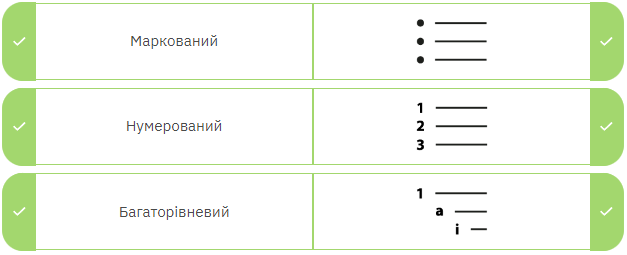 8. Яку найбільшу кількість рівнів нумерації у багаторівневому списку підтримує текстовий процесор Word?
8. Яку найбільшу кількість рівнів нумерації у багаторівневому списку підтримує текстовий процесор Word?9
 ГДЗ Підручник 2023 Інформатика Ранок 6 клас Бондаренко Ластовецький Пилипчук Шестопалов
ГДЗ Підручник 2023 Інформатика Ранок 6 клас Бондаренко Ластовецький Пилипчук Шестопалов
 Якщо помітили в тексті помилку, виділіть її та натисніть Ctrl + Enter
Якщо помітили в тексті помилку, виділіть її та натисніть Ctrl + Enter 08.12.2023,
08.12.2023,
 12 566,
12 566,
 0
0
 Назад
Назад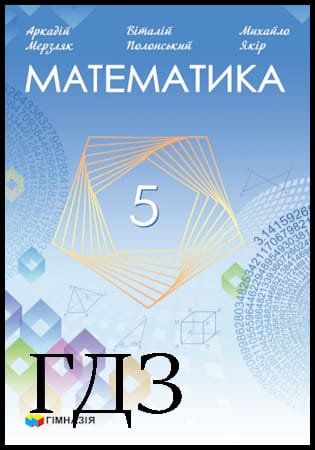
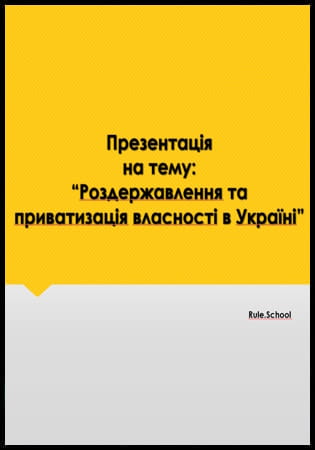
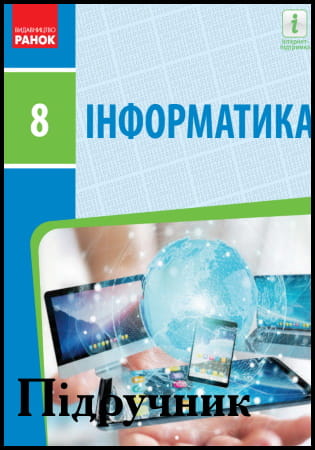
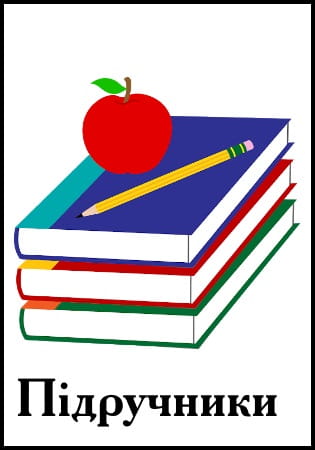
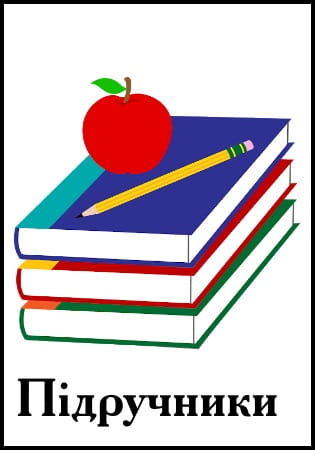
![ГДЗ Природознавство 5 клас. Підручник [Ярошенко О.Г., Бойко В.М.] 2018 ГДЗ Природознавство 5 клас. Підручник [Ярошенко О.Г., Бойко В.М.] 2018](/uploads/posts/2019-04/1555779316_5_p_y_u2018.jpg)
![ГДЗ Основи правознавства 9 клас. Підручник [Наровлянський О. Д.] 2017 ГДЗ Основи правознавства 9 клас. Підручник [Наровлянський О. Д.] 2017](/uploads/posts/2019-02/1550928122_9k_p_n_2017.jpg)
![ГДЗ Українська мова 8 клас. Підручник [Глазова О.П.] 2021 ГДЗ Українська мова 8 клас. Підручник [Глазова О.П.] 2021](/uploads/posts/2021-10/1633720388_8k_y_g_2021.jpg)
![ГДЗ Вступ до історії 5 клас. Підручник [Гісем О.В.] 2018 ГДЗ Вступ до історії 5 клас. Підручник [Гісем О.В.] 2018](/uploads/posts/2019-07/1564163269_5k_i_h_2018.jpg)